Memindai Sumber Asli yang Lebih Besar Daripada Platen (Rangkai Gambar)
Anda dapat memindai setengah bagian kiri dan setengah bagian kanan dari item yang lebih besar daripada platen dan menggabungkannya kembali menjadi satu gambar. Item hingga ukuran sekitar dua kali besar platen didukung.
 Catatan
Catatan
- Berikut ini menjelaskan cara memindai dari item yang ditempatkan di sisi kiri.
-
Untuk mengeset tipe item, resolusi, dan setelan PDF, klik Setelan...(Settings...), kemudian set setiap item dalam Kotak dialog Setelan (Pindai dan Rangkai)(Settings (Scan and Stitch)).
 Catatan
Catatan- Setelah setelan dibuat di dalam kotak dialog Setelan (Pindai dan Rangkai)(Settings (Scan and Stitch)), setelan yang sama juga dapat digunakan untuk memindai di lain waktu.
- Dalam kotak dialog Setelan (Pindai dan Rangkai)(Settings (Scan and Stitch)), set setelan pemrosesan gambar seperti pengurangan bayangan tembus dan pengurangan pola moire, set lokasi penyimpanan gambar yang dipindai, dan lain-lain, sesuai kebutuhan.
Ketika setelan selesai, klik OK.
-
Klik Rangkai(Stitch).
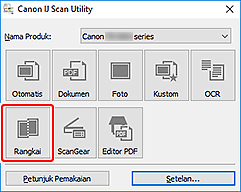
Jendela Rangkai Gambar(Image Stitch) muncul.
-
Dalam Pilih Ukuran Output(Select Output Size), pilih ukuran output sesuai dengan ukuran kertas.
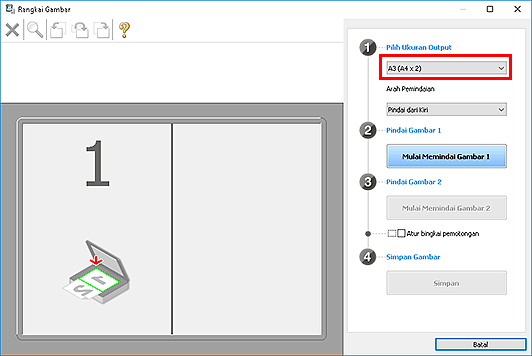
-
Pastikan bahwa Pindai dari Kiri(Scan from Left) dipilih pada Arah Pemindaian(Scan Direction).
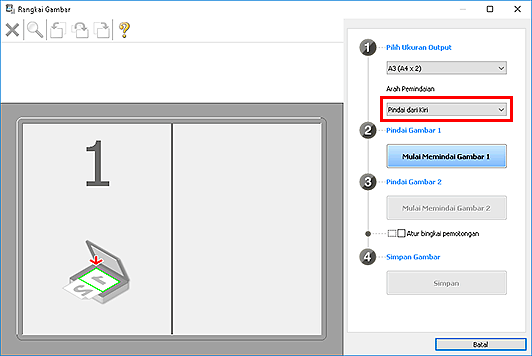
-
Tempatkan item yang akan ditampilkan pada sisi kiri layar menghadap ke bawah pada platen.
-
Klik Mulai Memindai Gambar 1(Start Scanning Image 1).
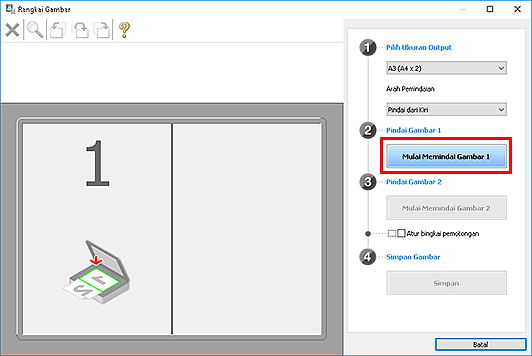
Item pertama dipindai dan muncul dalam 1.
 Catatan
Catatan- Untuk membatalkan pemindaian, klik Batal(Cancel).
-
Tempatkan item yang akan ditampilkan pada sisi kanan layar menghadap ke bawah pada platen.
-
Klik Mulai Memindai Gambar 2(Start Scanning Image 2).
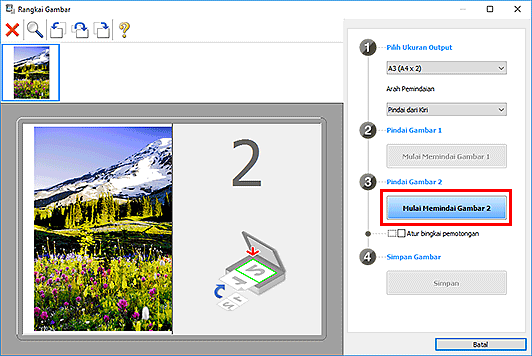
Item kedua dipindai dan muncul dalam 2.
 Catatan
Catatan- Untuk membatalkan pemindaian, klik Batal(Cancel).
-
Atur gambar yang dipindai sesuai kebutuhan.
Gunakan Toolbar untuk memutar atau memperbesar/memperkecil, atau seret gambar untuk mengatur posisinya.
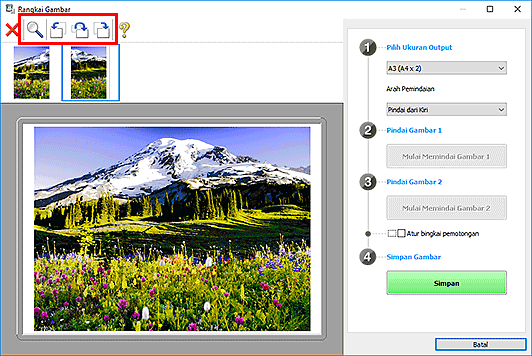
 Catatan
Catatan-
Tandai kotak centang Atur bingkai pemotongan(Adjust cropping frames) untuk menentukan area yang akan disimpan.
- Untuk memindai item lagi, pilih gambar dalam area Pratinjau atau thumbnail pada bagian atas layar, kemudian klik
 (Hapus). Gambar yang dipilih dihapus, memungkinkan Anda untuk memindai item lagi.
(Hapus). Gambar yang dipilih dihapus, memungkinkan Anda untuk memindai item lagi.
-
-
Klik Simpan(Save).
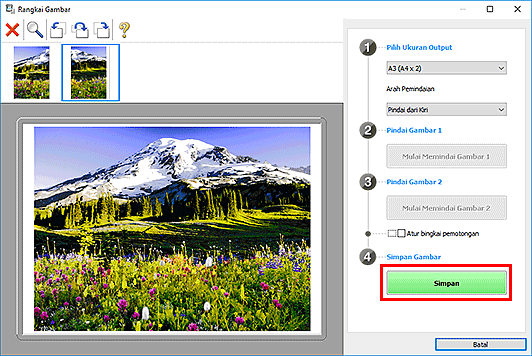
Gambar yang dikombinasi disimpan.
 Catatan
Catatan
- Rujuk ke "Jendela Rangkai Gambar" untuk detail tentang jendela Rangkai Gambar(Image Stitch).

